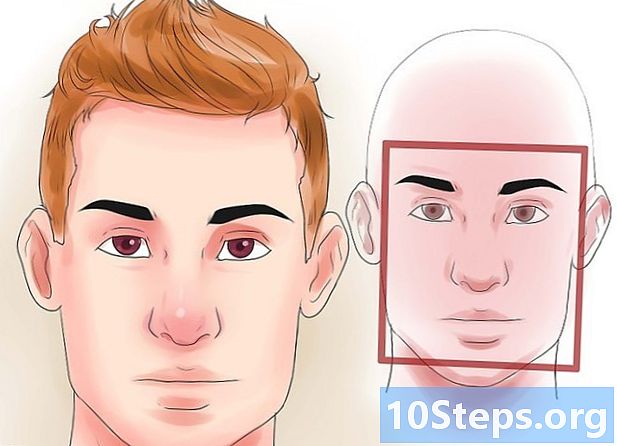مؤلف:
Florence Bailey
تاريخ الخلق:
28 مارس 2021
تاريخ التحديث:
17 قد 2024

المحتوى
ستعلمك هذه المقالة كيفية إجراء عملية طرح في خلية واحدة أو أكثر من خلايا Excel.
خطوات
طريقة 1 من 3: طرح قيم الخلية
افتح برنامج Excel. لها أيقونة خضراء بداخلها علامة "X".
- إذا كنت ترغب في استخدام مستند موجود ، فانقر فوقه نقرًا مزدوجًا.

انقر فوق مصنف فارغ (Windows) أو مصنف Excel (Mac). يوجد هذا الخيار في الجانب الأيسر العلوي من نافذة "النموذج".
أدخل التفاصيل الخاصة بك إذا لزم الأمر. للقيام بذلك ، انقر فوق خلية ، واكتب رقمًا واضغط على المفتاح ↵ أدخل أو ⏎ العودة.

انقر فوق خلية فارغة. سيتم اختياره.
اكتب "=" في الخلية. لا تحتاج إلى استخدام علامات الاقتباس. في Excel ، يجب عليك كتابة علامة التساوي قبل إدخال الصيغة.

أدخل اسم الخلية. يجب إدخال اسم الخلية بالقيمة التي تريد طرحها من قيمة خلية أخرى.- على سبيل المثال ، اكتب "C1" لتحديد رقم الخلية C1.
اكتبه - في الخلية. ستظهر هذه العلامة مباشرة بعد إدخال الرقم.
أدخل اسم الخلية الأخرى. يجب إدخال اسم الخلية التي تريد طرح قيمتها من الخلية الأولى.
- من الممكن تكرار هذه العملية مع خلايا متعددة ، مثل "C1-A1-B2".
اضغط على المفتاح ↵ أدخل أو ⏎ العودة. سيؤدي القيام بذلك إلى حساب الصيغة التي تم إدخالها في الخلية واستبدالها بقيمة النتيجة.
- يمكنك النقر فوقه لعرض الصيغة الأصلية في شريط النص أعلى سطر الأحرف مباشرةً.
الطريقة 2 من 3: الطرح داخل خلية
افتح برنامج Excel. لها أيقونة خضراء بداخلها علامة "X".
انقر فوق مصنف فارغ (Windows) أو مصنف Excel (Mac). يوجد هذا الخيار في الجانب الأيسر العلوي من نافذة "النموذج".
انقر فوق خلية. ما لم تكن تنوي إنشاء بيانات باستخدام هذا المصنف ، فإن الخلية المحددة ليست مهمة.
اكتب "=" في الخلية. لا تحتاج إلى استخدام علامات الاقتباس. سيؤدي القيام بذلك إلى إعداد الصيغة في الخلية.
أدخل الرقم الذي تريد الطرح منه. سيظهر في الخلية المحددة ، على يمين علامة "=".
- بالنسبة للميزانية ، على سبيل المثال ، يمكنك إدخال راتبك في تلك الخلية.
اكتبه - في الخلية. ستظهر هذه العلامة مباشرة بعد إدخال الرقم.
- إذا قررت طرح عدة أرقام (مثل X-Y-Z) ، كرر هذه الخطوة بعد كل رقم لاحق ، باستثناء الرقم الأخير.
أدخل الرقم الذي تريد طرحه من الرقم الأول.
- إذا كنت تحسب ميزانية ، يمكنك إدخال مصروف في تلك الخلية.
اضغط على المفتاح ↵ أدخل أو ⏎ العودة. سيؤدي القيام بذلك إلى حساب الصيغة التي تم إدخالها في الخلية واستبدالها بقيمة النتيجة.
- يمكنك النقر فوقه لعرض الصيغة الأصلية في شريط النص أعلى سطر الأحرف مباشرةً.
طريقة 3 من 3: طرح عمود
افتح برنامج Excel. لها أيقونة خضراء بداخلها علامة "X".
- إذا كنت ترغب في استخدام مستند موجود ، فانقر فوقه نقرًا مزدوجًا.
انقر فوق مصنف فارغ (Windows) أو مصنف Excel (Mac). يوجد هذا الخيار في الجانب الأيسر العلوي من نافذة "النموذج".
انقر فوق خلية فارغة. سيتم تحديد الخلية.
أدخل الرقم الرئيسي. يجب أن يكون هذا هو الرقم الذي سيتم تحديد بقية العمود منه.
- على سبيل المثال ، يمكنك إدخال أرباحك السنوية.
اكتب أي عملية طرح في الخلايا أدناه. للقيام بذلك ، أدخل إصدارًا سالبًا من الرقم الذي تريد طرحه (على سبيل المثال ، إذا كنت تريد طرح 300 ، فاكتب -300) ،
- أدخل طرحًا واحدًا لكل خلية.
- يجب أن يكون كل رقم يتم إدخاله في نفس العمود مثل الرقم الرئيسي.
- بالنسبة لمثال الراتب ، يمكنك كتابة "-" متبوعة بمصروفات لكل مربع.
انقر فوق خلية فارغة. هذه المرة ، ليس من الضروري أن تكون الخلية في نفس العمود مثل الرقم الرئيسي.
اكتب "=" في الخلية. لا تحتاج إلى استخدام علامات الاقتباس. سيؤدي القيام بذلك إلى إعداد الصيغة في الخلية.
اكتبه مجموع في الخلية. يتم استخدام الأمر "SUM" لتلخيص العناصر.
- لا يوجد أمر طرح رسمي ، ولهذا السبب تكتب الأرقام بشكل سلبي.
اكتبه (اسم الخلية: اسم الخلية) بعد، بعدما مجموع. يضيف هذا الأمر الخلايا الموجودة في عمود من قيمة الخلية الأولى إلى قيمة الخلية الأخيرة.
- على سبيل المثال ، إذا كانت الخلية ك 1 هو الرقم الرئيسي ، وآخر خلية في العمود الذي يحتوي على البيانات هي ك 10، اكتب "(K1: K10)".
اضغط على المفتاح ↵ أدخل أو ⏎ العودة. سيؤدي القيام بذلك إلى تنفيذ الصيغة في الخلية المحددة ، واستبدالها بالقيمة الإجمالية النهائية.
نصائح
- يمكنك أيضًا استخدام Excel لإضافة أرقام.
تحذيرات
- إذا لم تدخل "=" في الخلية قبل إدخال الصيغة ، فلن يتم الحساب.